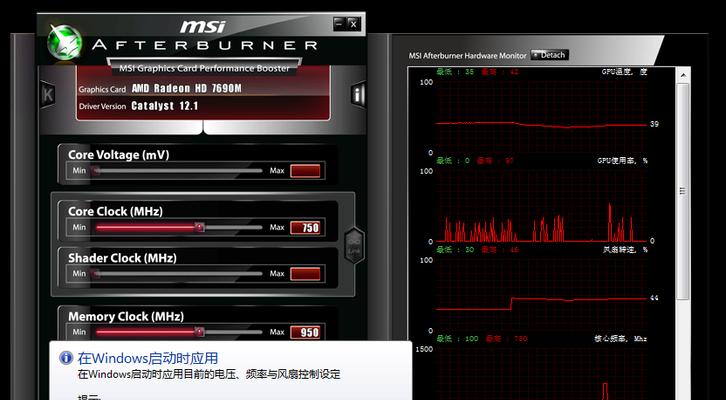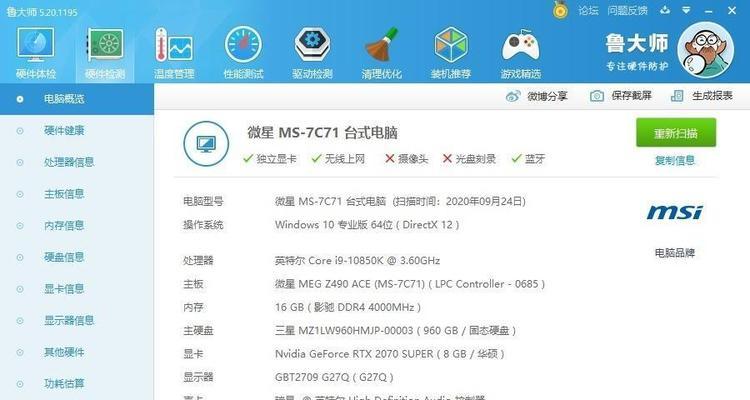随着数字时代的发展,计算机硬件升级已成为提升游戏体验和工作效能的常用方法之一。尤其是显卡,作为电脑中负责图形处理的核心组件,其性能直接关系到图形渲染的速度和质量。而超频,则是让显卡性能更上一层楼的有效手段。本文将详细为您介绍显卡升级和超频内存的步骤,以及在过程中遇到问题的解决办法。
显卡升级的前期准备
在开始显卡升级和超频之前,你需要确保几个关键点已经准备就绪:
1.显卡选择:根据你的预算和需求选择一款合适的显卡。注意检查它的接口类型、功耗、尺寸等是否与你的主板和其他硬件兼容。
2.电源检查:显卡升级后,功耗往往会增加,因此确保你的电源单元(PSU)有足够的功率和合适的接头供应新显卡。
3.驱动更新:升级显卡前,确保从显卡制造商的官方网站下载并安装最新的驱动程序,以获得最佳性能和兼容性。
4.备份重要数据:在进行硬件升级和超频之前,备份你的数据是明智之举,以防万一发生系统崩溃或其他不可预见的情况。
显卡升级步骤
步骤一:关闭计算机并断电
确保你的计算机完全关闭,并断开电源,以避免在操作过程中对硬件造成损害。
步骤二:打开机箱
小心地打开你的计算机机箱,找到旧显卡的插槽。通常是PCIExpress插槽,找到后按下显卡锁扣,将其释放。
步骤三:拆卸旧显卡
轻轻将旧显卡从插槽中拔出,注意不要用力过猛以免损坏插槽或其他组件。拆下的显卡可以妥善保管起来,可能有二手出售的价值。
步骤四:安装新显卡
将新显卡对准插槽,确保方向正确,然后平稳地插入。之后扣紧锁扣,确保显卡被牢固地固定在主板上。
步骤五:连接显示器
确保新显卡上的显示器连接端口没有被挡住,并使用正确的线缆将显示器连接到新显卡上。
步骤六:盖上机箱并接通电源
完成上述步骤后,盖上机箱,并接通电源。启动计算机,进入BIOS设置确保系统识别了新显卡。
超频内存步骤
步骤一:进入显卡超频软件
大多数显卡都带有自己的超频软件,如NVIDIA的“NVIDIAControlPanel”或AMD的“AMDRadeonSettings”。启动软件并选择超频选项。
步骤二:调节核心时钟和内存频率
缓慢增加核心时钟和内存频率,每次增加后运行一些图形密集型的任务以测试稳定性。
步骤三:设置电压
根据需要,适当调整电压以确保超频后的稳定性。但请注意,增加电压会提高显卡温度,可能需要额外的散热措施。
步骤四:测试稳定性
使用超频软件中提供的测试工具或运行一些高负载的3D游戏和应用程序,以检查系统是否能够在超频状态下稳定运行。
步骤五:保存超频设置
一旦确认系统稳定,保存你的超频设置。如果不稳定,需要返回上一步,适当降低频率或调整其他设置。
遇到问题的解决办法
问题一:超频失败导致系统不稳定
解决方案:进入安全模式并降低超频设置,或恢复到原来的频率。确保不要一次性调得过高,逐步调整并测试稳定性。
问题二:显卡温度过高
解决方案:增加机箱风扇、清理灰尘或考虑使用更高效的散热器。在超频时不要超过显卡的安全温度范围。
问题三:显卡驱动出现问题
解决方案:卸载现有驱动,然后重新安装最新版本的驱动程序。确保从官方网站下载,避免兼容性问题。
问题四:超频后系统蓝屏或重启
解决方案:检查电源供应是否充足,确保电源的额定功率高于系统需求。同时,检查显卡超频设置,可能需要适当降低频率或电压。
结语
显卡升级和超频能显著提升你的计算机性能,但操作需谨慎,遵循正确的步骤和安全指导是关键。遇到问题时,不要慌张,按照本文提供的解决办法逐一排查。通过合理的超频,你的显卡将在保障稳定运行的前提下,发挥出更高的性能。综合以上,显卡升级和超频可以为你的数字生活带来更加流畅和高质量的体验。